Pirmajos iPhone gados to nebija iespējams izdarītierakstīt ekrāna pārraidi. Tajā laikā tas bija tehnoloģijas ierobežojums. Apple vienmēr ir bijusi ekrānuzņēmuma funkcija, taču tā visilgāk ir izvairījusies no ekrānuzņēmuma funkcijas. Uzņēmums Mac lietotājiem nedaudz patika. Ja jums pieder Mac, varat izmantot QuickTime, lai ierakstītu iPhone vai iPad ekrānu. Dažas lietotnes, piemēram, Shou.tv, ļauj ierakstīt ekrānu, taču tās ne vienmēr ir uzticamas. Citas lietotnes, piemēram, jūsu pārlūkprogramma, specializējas vienas konkrētas lietotnes ierakstīšanā. Tomēr ar operētājsistēmu iOS 11 tas viss mainās. Tagad jūs varat ierakstīt savu ekrānu operētājsistēmā iOS 11. Jums nav nepieciešams Mac, un jums nav jāizdzēš ierīce. Apple ir pievienojis vietējo funkciju, kas ļauj ierakstīt ekrānu operētājsistēmā iOS 11. Tā darbojas nevainojami, kaut arī to ir grūti atrast.
Pievienojiet ekrāna ierakstīšanu vadības centram
Lai ierakstītu ekrānu operētājsistēmā iOS 11, jums tas jādaravispirms dodieties uz funkciju. Ekrāna pārraides funkcija darbojas caur vadības centru. Atveriet lietotni Iestatījumi un dodieties uz vadības centru. Pieskarieties Pielāgot vadīklas, lai pielāgotu vadības centru. Šeit atrodiet ekrāna ierakstīšanas vadību un pievienojiet to.

Ierakstiet ekrānu operētājsistēmā iOS 11
Tagad esat gatavs ierakstīt savu ekrānu. Pašlaik šī funkcija tiek ierakstīta tikai portreta režīmā. Ierakstu var sākt no sākuma ekrāna vai no kādas lietotnes. Kontroles centram var piekļūt no jebkuras vietas.
Velciet uz augšu, lai atvērtu vadības centru, un piesitiet ierakstīšanas pogai. Sāksies ierakstīšana ekrānā. Viss, kas notiek jūsu ekrānā, no ekrānuzņēmumiem līdz brīdinājumiem, tiks ierakstīts.
Kad esat pabeidzis ekrāna ierakstīšanu, velciet uz augšu, lai atvērtu vadības centru, un vēlreiz pieskarieties ierakstīšanas pogai, lai pabeigtu ierakstīšanu.
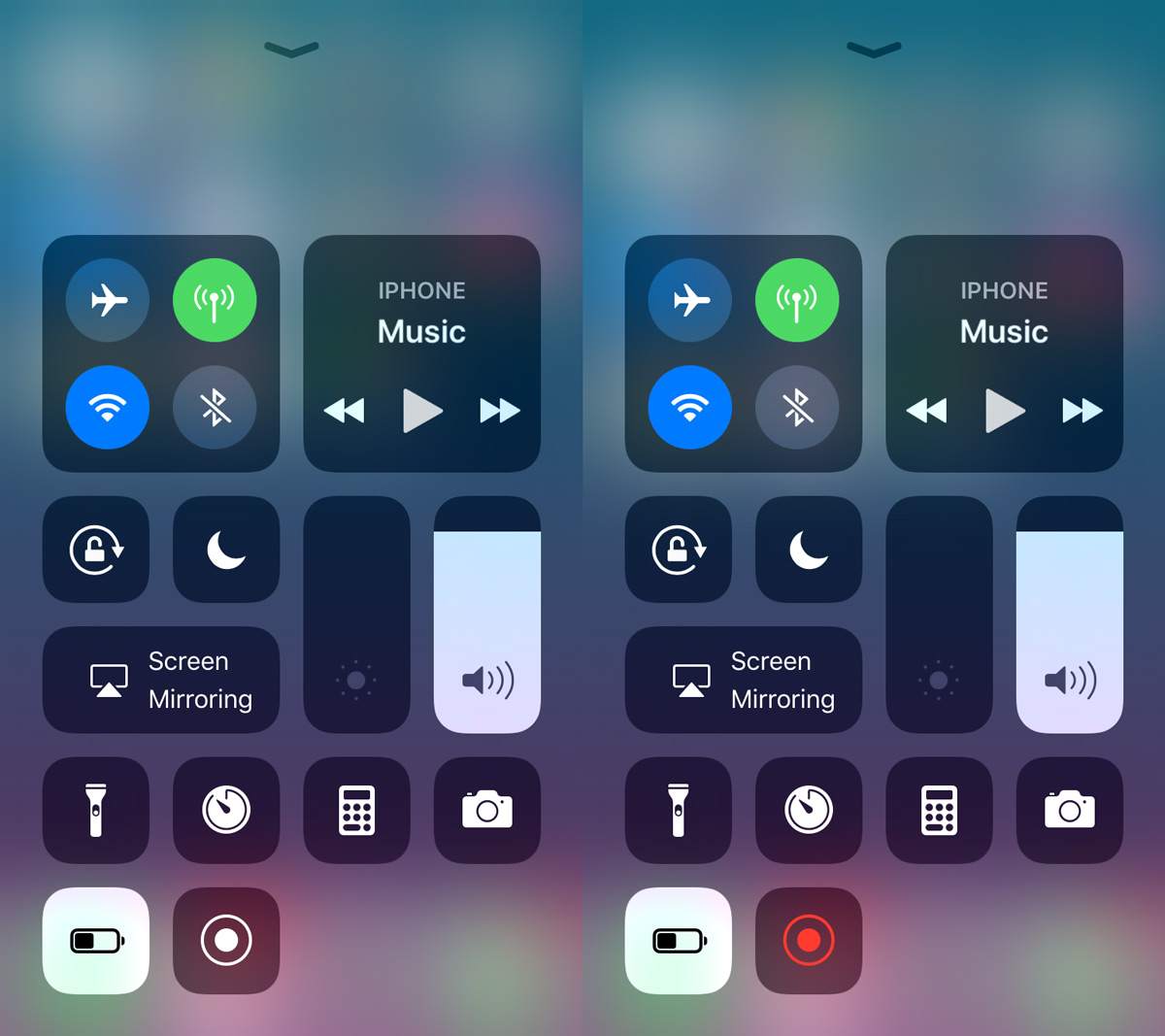
Ieraksta laikā augšpusē redzēsit zilu joslu. Šī zilā josla nebūs pēdējā ieraksta daļa. Varat pieskarties zilajai joslai augšpusē un pārtraukt ierakstīšanu.
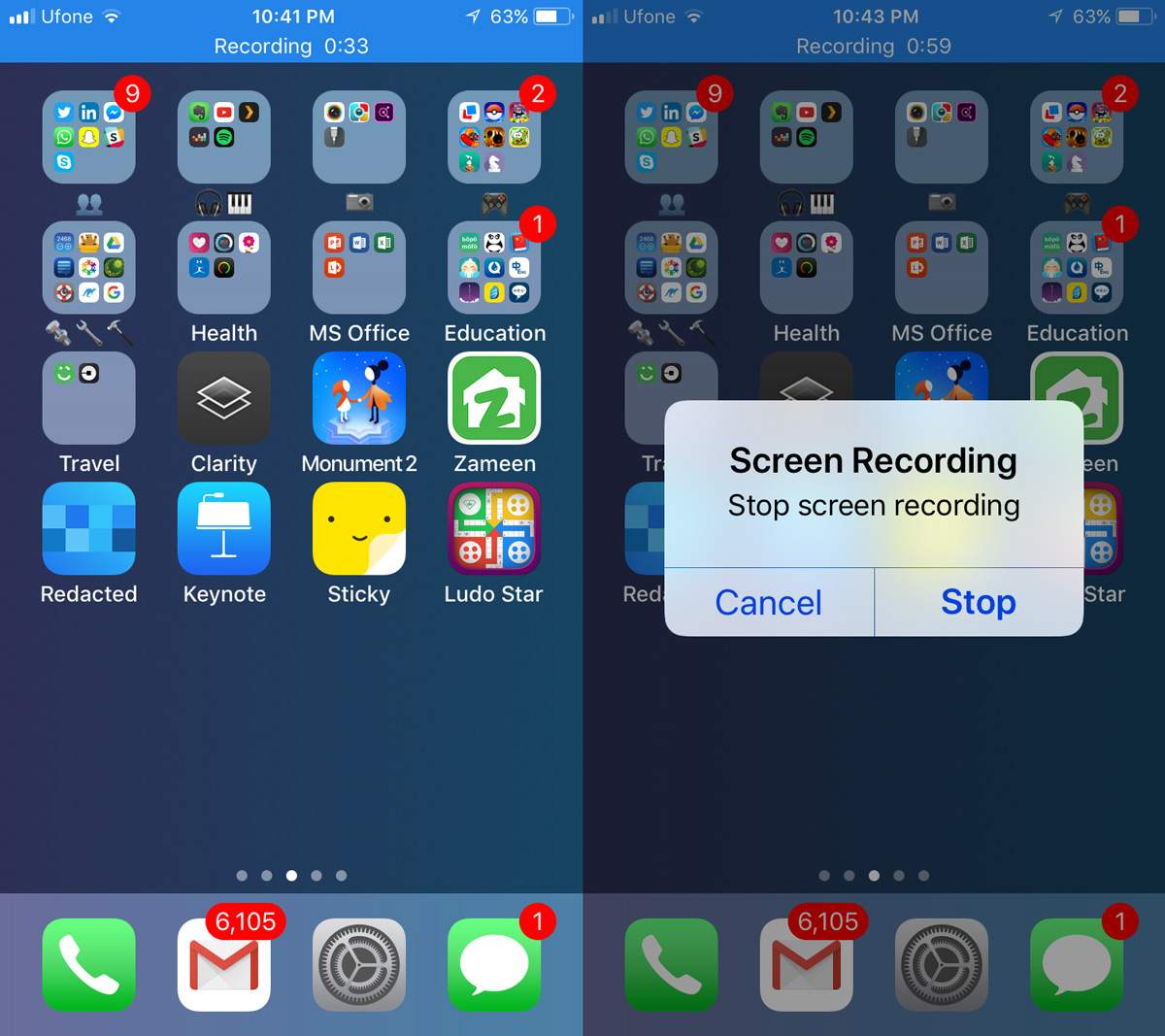
Pievienojiet balsi
Otrajā iOS 11 beta versijā ir atklāts glītsbalss pārraides funkcija. Lai pievienotu balsi, velciet uz augšu, lai atvērtu vadības centru, un ilgi nospiediet ierakstīšanas ekrāna pogu. Parādīsies jauns ekrāns. Šeit iespējojiet mikrofonu un sāciet ierakstīšanu. Viss, ko jūs sakāt, tiks atlasīts jūsu ierīces mikrofonā un ierakstīts ekrānā.
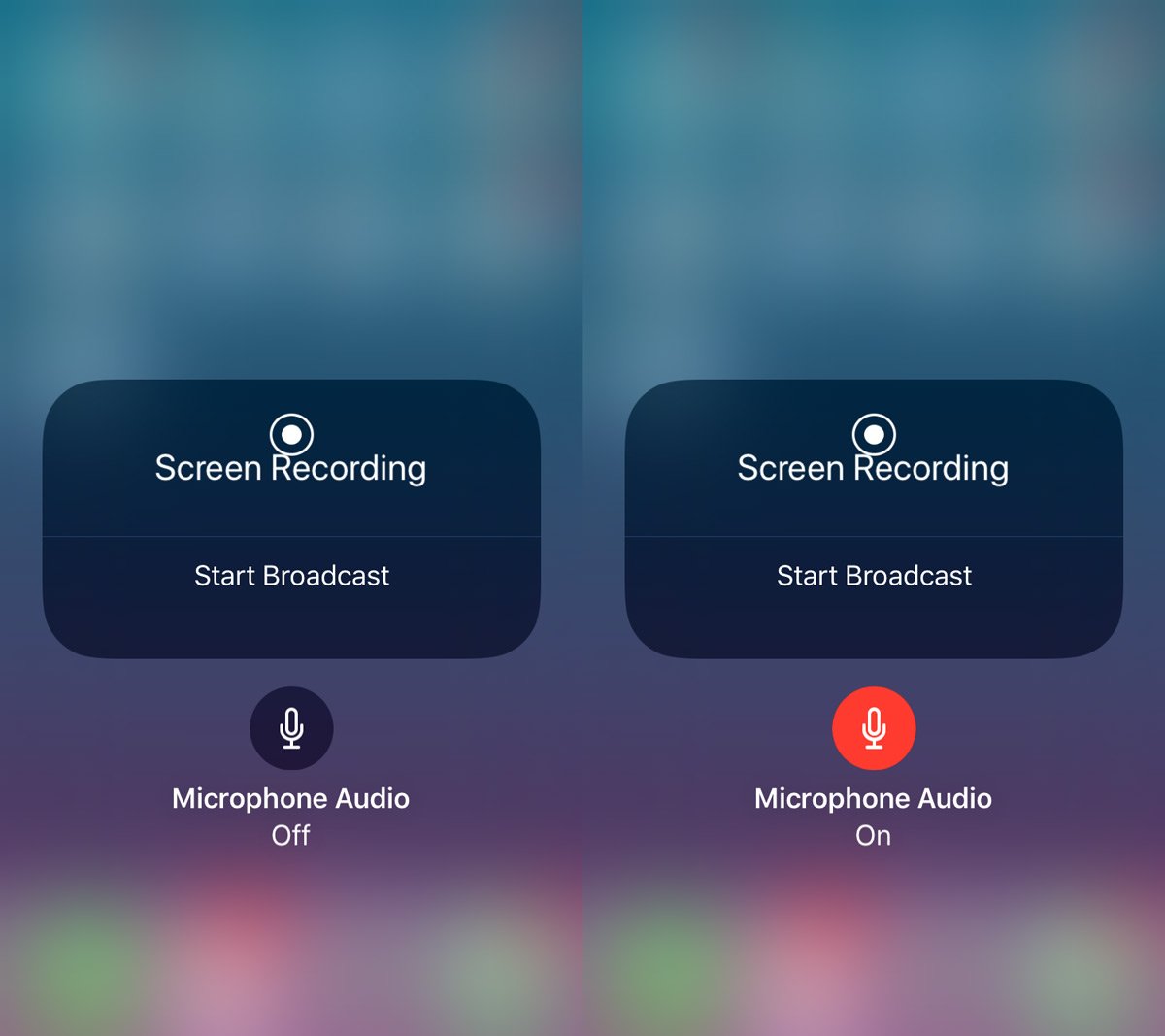
iOS visus ierakstus saglabā lietotnē Fotoattēli kāMP4 fails. Varat to atskaņot lietotnē Fotoattēli vai arī nokopēt to uz Mac vai Windows darbvirsmu un atskaņot. MP4 formātu gandrīz universāli atbalsta viss, tāpēc ar tā apskati jebkur nebūs problēmu.
Nav neviena iestatījuma, kas ļautu jums kontrolētscreencast kvalitāte, bet noklusējuma kvalitāte ir diezgan laba. Esiet piesardzīgs, ierakstot lietotnes, kas darbojas tikai ainavas režīmā. Mēs mēģinājām ierakstīt divas lietotnes, kas darbojas tikai ainavas režīmā; Keynote un spēle ar nosaukumu Zagļu karalis. Keynote ierakstīja labi, kaut arī video joprojām bija portreta režīmā. Zagļu karaļa ieraksts bija juceklis.
iOS 11 pašlaik ir beta versija. Stabilā versija nonāks 2017. gada septembrī / oktobrī.













Komentāri